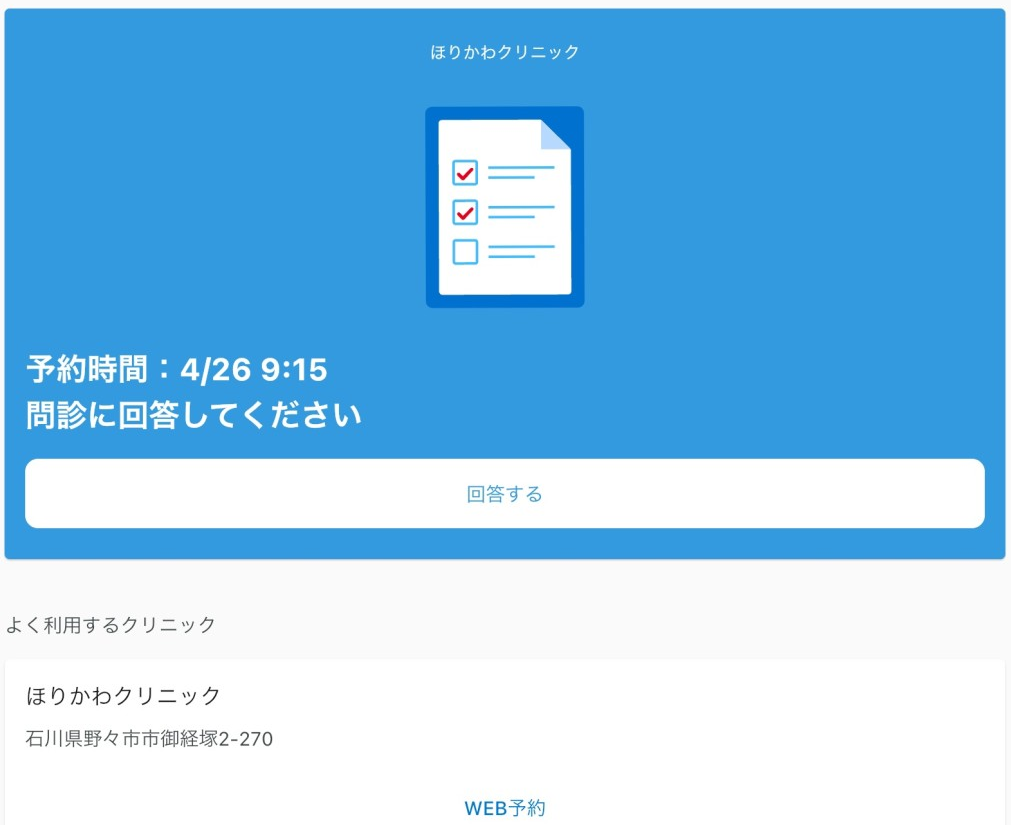!!1)からよく読んで、インストールにお進みください!!
2)の登録用QRコードをいきなりクリックするとウェブ予約になってしまい、チェックイン(受付)やお会計時にクレジット機能が使えません。
予約なしでも受診は可能です。その場合は受付をしていただき、順番までお待ちくださいませ。
*1)まずはアプリをインストールしてください!
*2)その後、当院登録用QRコード(下記)を読み込みます。
※デジスマでご予約し来院された方は、受付時に必ず『デジスマで予約してきました』とお伝え下さい。
*3)希望の予約日時で、ご予約をお取り下さい。
予約がとれましたら、ホーム画面もしくは、履歴に予約日時が出てきます。
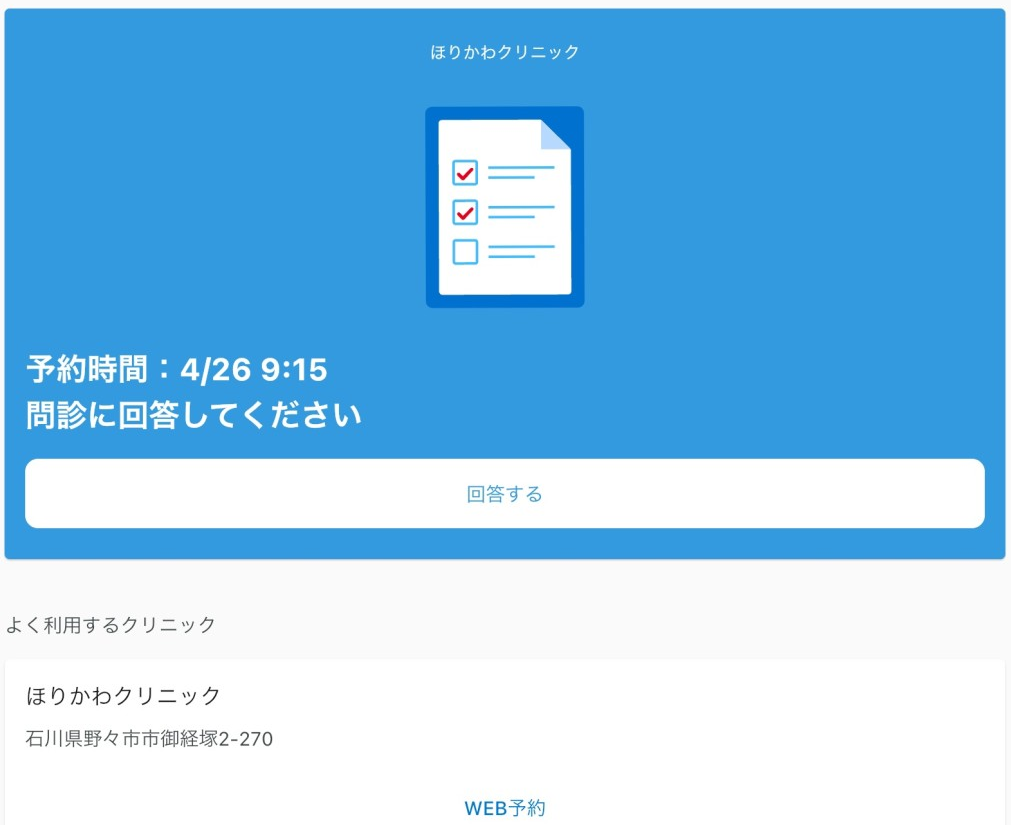
クリックで予約内容の詳細、問診が表示されます。
予約前日までに問診票のご記入をお願いいたします。
*予約当日の流れ
!!デジスマ登録・予約したスマホがないとチェックイン(受付)やカード決済ができませんので、ご登録いただいたスマホを忘れずにお持ち下さい!!
来院したら受付で名簿に名前を書き、保険証・各種医療証などを提出していただき、「デジスマで予約してきました」とお伝えください。
※当院受診が初めての方は、受付で用紙にお名前・ご住所などのご記入をお願いいたします。
2アプリを起動し、受付でチェックイン用QRコードを読み込んでください。
※当院登録用QRコードとは別です!!
3順番が来たら、診察を受けます。
4診察後お会計をお待ち下さい。お会計時に処方箋・診療明細をお渡しします。
5決済が完了すると、アプリに通知が届きます。
(現金の方は、4の時にお支払いください)

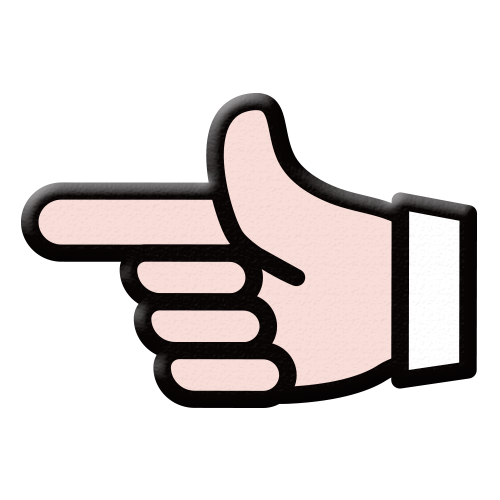
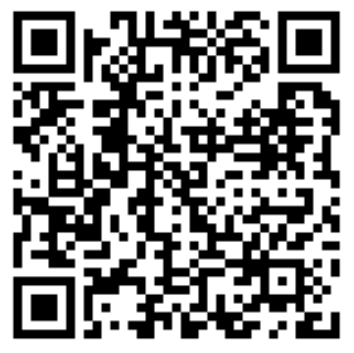 ←当院登録用QRコードです。
←当院登録用QRコードです。